Học tin học văn phòng tại Thanh Hóa
Bạn đang gặp rắc rối về vấn đề lưu file, bài viết sau đây sẽ hướng dẫn bạn cách khắc phục lỗi này nhé!
-
Thử lưu tài liệu bằng tên khác
Bạn hãy lưu file vào dưới một tên khác hoặc một thư mục khác nhé.
-
Đóng các ứng dụng và chương trình nền
-
Kiểm tra quyền thư mục
3.1 Bước 1: Kích chuột phải vào thư mục muốn lưu file chọn Properties.
3.2 Bước 2: Trong hộp thoại mới hiển thị, kích chọn thẻ Security, sau đó kích nút Advanced.
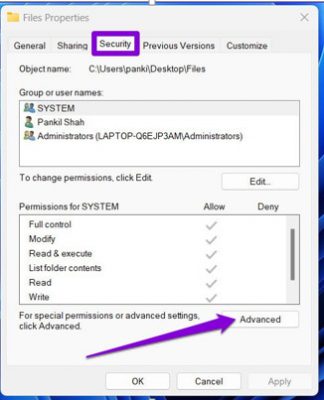
3.3 Bước 3: Kích vào liên kết Change ở phía bên phải mục Owner.
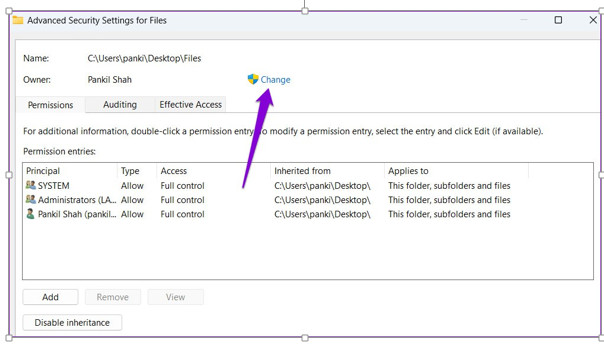
3.4 Bước 4: Kích nút Yes trong hộp thoại User Account Control (UAC) hiển thị để xác nhận nếu có.
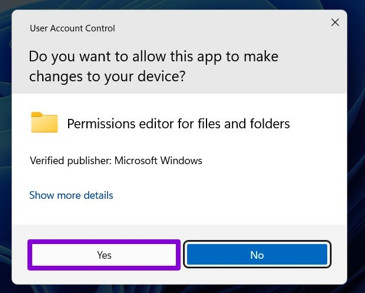
3.5 Bước 5: Nhập tên người dùng của bạn vào khung trống dưới mục Enter the object name to select…và kích nút Check Names. Sau đó kích nút OK.
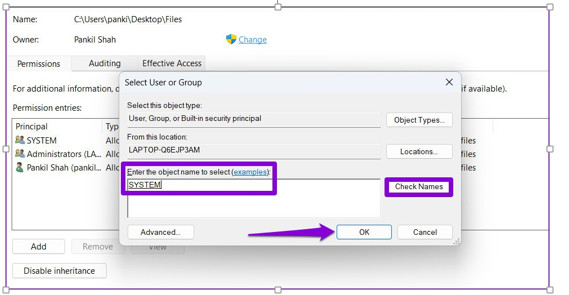
3.6 Bước 6: Kích tùy chọn Replace owner on subcontainers and objects trong hộp thoại mới, sau đó kích nút Apply > OK.
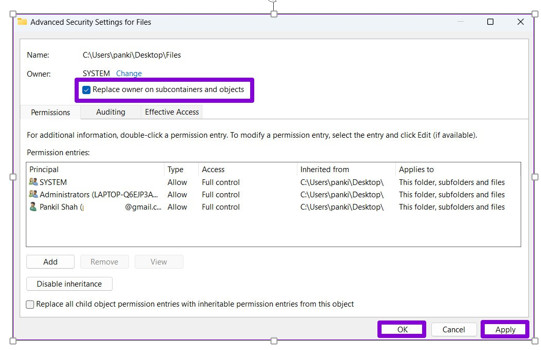
Sau khi bạn có quyền sở hữu thư mục này, hãy thử lưu lại bảng dữ liệu Microsoft Excel của mình xem đã lưu được chưa.
-
Kiểm tra kết nối mạng
-
Mở Excel ở chế độan toàn và tắt các add-in
Nhấn phím Windows + R để mở hộp thoại Run. Nhập excel -safe vào khung trống Open và nhấn Enter.
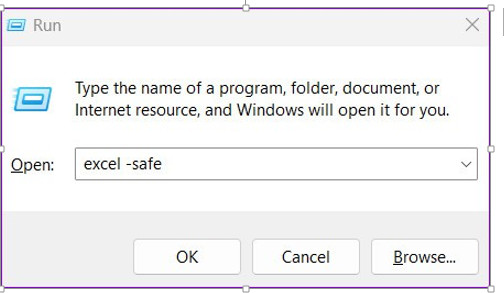
Sau đó hãy thử lưu bảng dữ liệu Excel ở chế độ an toàn xem sao. Nếu lưu được file Excel, có nghĩa là một trong những add-in của bên thứ ba đã gây ra lỗi.
Trong trường hợp đó, bạn có thể tắt tất cả các add-in đi, sau đó bật lại từng add-in một để tìm ra thủ phạm gây lỗi.
5.1 Bước 1: Mở Excel và truy cập vào menu File ở góc trên cùng bên trái.
5.2 Bước 2: Từ menu xổ xuống, chọn tùy chọn Options ở góc dưới cùng bên trái.
5.3 Bước 3: Trong cửa sổ Excel Options, điều hướng đến tab Add-ins ở thanh bên trái. Sau đó, chọn tùy chọn COM Add-ins từ menu xổ xuống của mục Manage và kích nút Go…
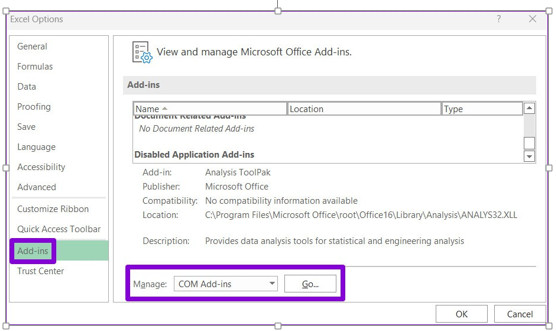
5.4 Bước 4: Bỏ chọn tất cả các Add-in và kích nút OK.
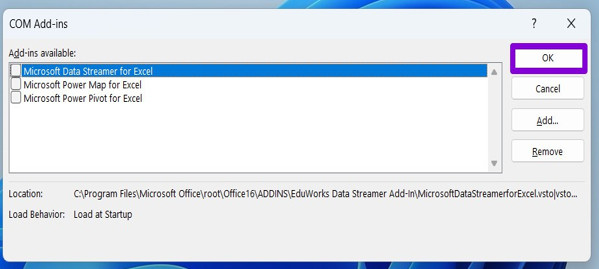
Khởi động lại Excel và bật trở lại từng Add-in một. Cứ sau khi bật trở lại một Add-in hãy thử lưu bảng dữ liệu Excel hiện tại, qua đó sẽ xác định được chính xác add-in đang gây lỗi. Sau đó hãy gỡ bỏ add-in đó đi để giải quyết sự cố.
Trên đây là 5 cách sửa lỗi Microsoft Excel không cho lưu, tin học ATC cảm ơn các bạn đã theo dõi bài viết!
Chúc các bạn thành công!

Nếu bạn có muốn học tin học văn phòng, mời bạn đăng ký tham gia khóa học của chúng tôi tại:
TRUNG TÂM ĐÀO TẠO KẾ TOÁN THỰC TẾ – TIN HỌC VĂN PHÒNG ATC
DỊCH VỤ KẾ TOÁN THUẾ ATC – THÀNH LẬP DOANH NGHIỆP ATC
Địa chỉ:
Số 01A45 Đại lộ Lê Lợi – Đông Hương – TP Thanh Hóa
( Mặt đường Đại lộ Lê Lợi, cách bưu điện tỉnh 1km về hướng Đông, hướng đi Big C)
Tel: 0948 815 368 – 0961 815 368

Lop tin hoc o thanh hoa
Lop tin hoc tai thanh hoa

? Trung tâm kế toán thực tế – Tin học ATC
☎ Hotline: 0961.815.368 | 0948.815.368
? Địa chỉ: Số 01A45 Đại Lộ Lê Lợi – P.Đông Hương – TP Thanh Hóa (Mặt đường đại lộ Lê Lợi, cách cầu Đông Hương 300m về hướng Đông).
Tin tức mới
Cách xóa toàn bộ hình ảnh trong file Word nhanh nhất
Hoc tin hoc o thanh hoa Khi làm việc với file Word có nhiều hình...
Tài khoản 336 theo TT 99/2025: nguyên tắc kế toán, kết cấu tài khoản và cách hạch toán
Hoc ke toan thue tai thanh hoa Tài khoản 336 theo Thông tư 99/2025 là...
Quy định về mức trích lập dự phòng nợ phải thu khó đòi
Học kế toán thực tế tại thanh hóa Trong bối cảnh doanh nghiệp ngày càng...
Nguyên tắc hạch toán tài khoản 357 – “quỹ bình ổn giá”
Học kế toán cấp tốc tại thanh hóa Việc hạch toán tài khoản 357 –...
Nguyên tắc hạch toán tài khoản 171
Học kế toán tại thanh hóa Nguyên tắc hạch toán tài khoản 171 – “Giao...
Học kế toán tại thanh hóa
Học kế toán tại thanh hóa “Công việc của học tập không phải là nhận...
Chia sẻ bản trình chiếu PPT dưới dạng PDF
Trung tâm tin học tại thanh hóa Khi cần chia sẻ nội dung từ PowerPoint...
Chia sẻ bản trình chiếu PPT qua USB
Hoc tin hoc thuc hanh tai thanh hoa Khi cần trình bày gấp nhưng mạng...